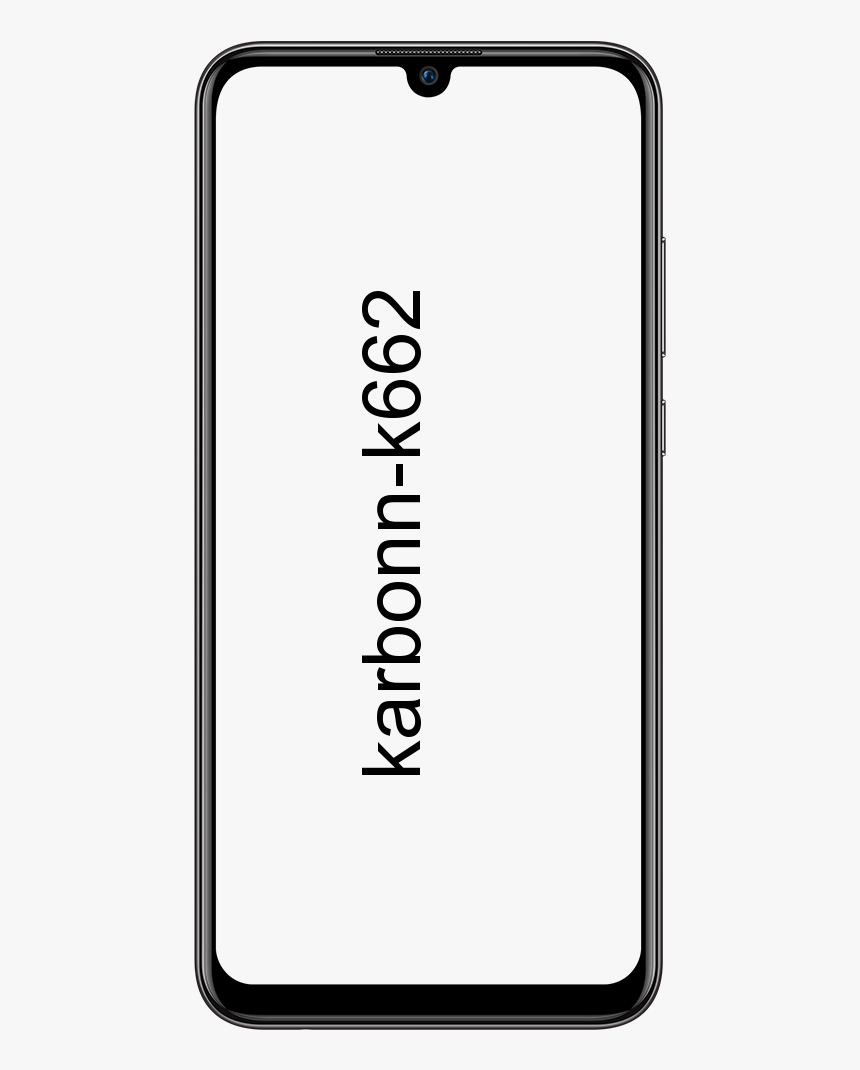Cara Menjalankan skrip Shell atau .sh di macOS
Apakah Anda ingin menjalankan skrip Shell atau .sh di macOS ? Biasanya skrip Shell ditulis dengan cukup baik dan berjalan di sistem Linux. Tidak hanya di sistem Linux tetapi Anda juga dapat menulis skrip Shell di macOS. Yah, ini berjalan cukup mudah seperti yang Anda bisa pada sistem Windows 10. Namun, di macOS, skrip shell kemungkinan akan berjalan dan memenuhi apa yang ditulis untuk dilakukan saat berada di sistem Windows 10. Juga, jauh lebih mungkin gagal. Mari kita periksa bagaimana Anda dapat menjalankan Shell atau .SH skrip di macOS.
ce-32809-2 ps4
Uji skrip Shell
Jika Anda ingin menguji ini, maka Anda menginginkan skrip Shell yang dapat Anda jalankan. Buka editor teks misalnya, TextEdit, dan tempelkan perintah berikut di dalamnya. Kemudian Simpan file dengan .SH ekstensi file.
#!/bin/bash echo 'Stay Home'
Jalankan skrip Shell di macOS
Awalnya, buka Terminal di macOS. Kemudian gunakan perintah CD untuk pindah ke folder. Lokasi di perintah yang disebutkan di bawah hanyalah sebuah contoh. Ingat, Anda dapat memodifikasinya ke folder mana pun tempat skrip Anda berada.
cd ~/Downloads
Setelah Anda masuk ke folder, Anda ingin memberikan izin skrip untuk dijalankan. Cukup gunakan perintah yang disebutkan di bawah tetapi ganti nama contoh dengan nama skrip asli yang Anda perlukan untuk memberikan izin untuk menjalankannya.
chmod +x test_script.sh
Setelah mengizinkan izin skrip untuk dijalankan. Cukup gunakan perintah yang disebutkan di bawah ini untuk menjalankannya. Pastikan untuk mengubah nama skrip sebelum Anda menjalankan perintah.
sh test_script.sh
Mengapa skrip shell lebih mudah dijalankan di macOS
Jika kita bandingkan dengan skrip Shell Windows 10 yang cukup mudah dijalankan di macOS. Itu hanya karena macOS didasarkan pada UNIX. Seperti sistem yang memiliki kesamaan dengan sistem Linux. Perintah shell akan dijalankan tanpa masalah atau masalah. Selain itu, Anda dapat dengan mudah menggunakan beberapa aplikasi aplikasi Linux juga karena Anda lebih suka memanfaatkan model macOS jika tersedia.
Kami menyediakan contoh skrip untuk menguji seluruh proses hanya akan menampilkan teks di Terminal. Tetapi skrip yang ingin Anda jalankan akan melakukan sesuatu yang sangat berbeda. Selain itu, mereka mungkin ingin aplikasi / utilitas lain diinstal di Mac Anda sebelum dapat dijalankan. Jika Anda ahli dalam menulis skrip shell, cukup ubah skrip yang Anda miliki dan pandu untuk menggunakan aplikasi atau utilitas yang diinstal di Mac Anda.
uap hapus gambar profil
Kesimpulan:
Ini semua tentang Jalankan skrip Shell atau .sh di macOS. Pernahkah Anda mencoba mengalaminya? Untuk pertanyaan dan pertanyaan lebih lanjut, beri tahu kami di bagian komentar di bawah!
Baca juga: